- קל להשיג את הוספת הצ'אט של Twitch למקור הדפדפן שלך וביצוע השלבים המוצגים כאן יעזור גם כן.
- מומלץ להשתמש בדפדפן המתמחה במשחקים ומגיע עם שילוב Twitch.
- תלוי באיזו תוכנת סטרימינג בשידור חי אתה משתמש, הוספת תיבת הצ'ט של Twitch מתבצעת בקלות דרך ההגדרות.
- הקפד לעקוב אחר האינדיקציות המופיעות במאמר זה להפעלה נכונה של תיבת הצ'ט של Twitch.

- העברה קלה: השתמש בעוזר האופרה להעברת נתונים יוצאים, כגון סימניות, סיסמאות וכו '.
- מיטוב השימוש במשאבים: נעשה שימוש יעיל יותר בזיכרון ה- RAM מאשר בדפדפנים אחרים
- פרטיות משופרת: משולב VPN בחינם ובלתי מוגבל
- ללא מודעות: חוסם מודעות מובנה מאיץ את טעינת הדפים ומגן מפני כריית נתונים
- ידידותי למשחקים: Opera GX הוא הדפדפן הראשון והטוב ביותר למשחקים
- הורד את האופרה
פִּרפּוּר הוא אחד מהשידורים החיים המובילים בעולם פלטפורמות סטרימינג שבו כל חובבי המשחק יכולים לשוחח.
כל מה שצריך לדעת בנוגע לאירועי משחק, פעילויות משחק ועוד רבים נמצא במרחק קליק אחד הודות לצ'ט Twitch.
בעזרת הצ'אט של Twitch תוכלו לתקשר בקלות עם חברי הקהילה והסטרימרים.
כיצד אוכל להשיג את כתובת ה- Chat שלי ב- Twitch?
כתובת ה- Twitch מתקבלת כתוצאה משימוש במערכת התראות מנוי, כגון TwitchAlerts.
אספנו במאמר זה בדיוק כיצד תוכלו להוסיף צ'אט עם עווית דפדפן מקור, לכן הקפד להמשיך לקרוא.
איך אוכל להעלות את הצ'אט של עווית על המסך שלי?
1. השתמש בדפדפן מיוחד

צ'ט ה- Twitch הוא בהחלט תכונה בעלת ערך המאפשרת לשמור על קשר גם עם חברי הקהילה וסטרימרים אחרים.
שימוש בדפדפן ייעודי שכבר מגיע עם שילוב של Twitch הוא הדרך הקלה ביותר להבטיח חוויה ללא רבב.
Opera GX הוא דפדפן כזה לחובבי משחקים, והחדשות הטובות באמת הן שהוא מגיע גם עם הצ'ט Twitch המשולב.

אופרה GX
דפדפן גיימינג ייעודי שמגיע עם שילוב Twitch בסרגל הצד, ומאפשר חוויה משופרת.
2. הגדר את מקור הדפדפן

עבור OBS
- הורד תוסף הדפדפן CLR
- לאחר ההורדה, אתר את תיקיית תוספים עבור OBS.לחלץ כל הקבצים מהתיקיה לאוך OBS
- לך ל הוסף מקור ולחץ על מקור דפדפן.
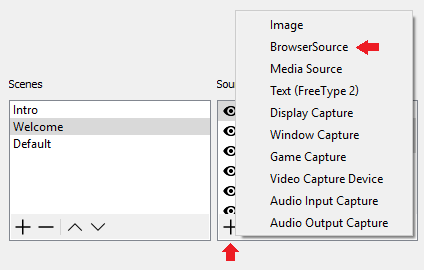
- הזן את המסופק כתובת אתר.
ל- XSplit
- פתח את XSplit ולחץ על הוסף.
- בחר אחר וכעת לחץ על כתובת אתר אינטרנט.
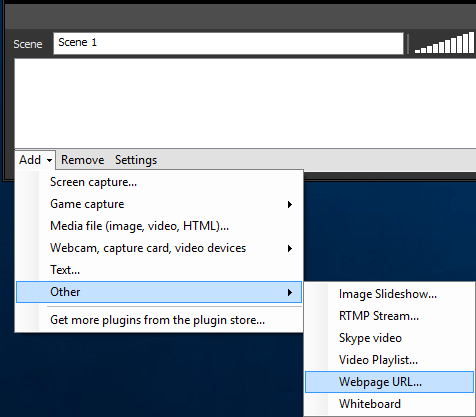
- הזן את כתובת האתר שצוינה.
- כעת תראה את כתובת האתר מתחת לסצנה שהוספת אותה. לחץ עליו לחיצה ימנית והתאים אותו לפי הצורך.
3. השתמש בכתובת האתר

- עבור לערוץ שלך בפלטפורמת הסטרימינג שבחרת.
- בחלון הצ'אט בערוץ שלך בחר צ'אט צץ. אפשר לקרוא לזה גם צ'אט קופץ בכמה פלטפורמות.
- מהחלון שצץ החוצה, העתק את כתובת אתר משורת הכתובת.
- פתח את OBS Studio ועבור אל נוף תַפרִיט.
- בחר רציפים ולחץ עגיני דפדפן מותאמים אישית ...

- בתיבה הריקה הראשונה מתחת שם המזח תן לצ'אט שלך שם.
- בתיבה המתאימה תחת כתובת אתר הדבק את כתובת האתר מחלון הצ'אט המוקפץ שהעתקת בשלב 3.
- נְקִישָׁה להגיש מועמדות.
הוספת הצ'אט של Twitch במקור הדפדפן שלך לא צריכה להיות מורכבת בכלל.
למעשה, על ידי ביצוע השלבים המצוינים במאמר זה תעשה זאת תוך מספר דקות.
אם יש לך המלצות או הצעות נוספות, אנא יידע אותנו בסעיף ההערות למטה.
 עדיין יש לך בעיות?תקן אותם בעזרת הכלי הזה:
עדיין יש לך בעיות?תקן אותם בעזרת הכלי הזה:
- הורד את כלי התיקון למחשב זה דורג נהדר ב- TrustPilot.com (ההורדה מתחילה בעמוד זה).
- נְקִישָׁה התחל סריקה כדי למצוא בעיות של Windows שעלולות לגרום לבעיות במחשב.
- נְקִישָׁה תיקון הכל כדי לפתור בעיות עם טכנולוגיות פטנט (הנחה בלעדית לקוראים שלנו).
Restoro הורדה על ידי 0 קוראים החודש.


![סטרימינג דורש התקנת מנהל התקן נוספת [קבוע]](/f/f32e004c96b2a205af4512bc4149f459.jpg?width=300&height=460)